- 31 Jan 2025
- Impresión
- OscuroLigero
- PDF
Configuración
- Actualizado en 31 Jan 2025
- Impresión
- OscuroLigero
- PDF
Parámetros generales
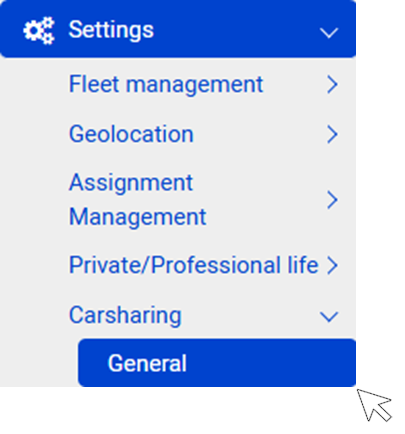
Puede permitir o no la monetización de los viajes dentro de su organización, independientemente del vehículo utilizado (privado o de empresa).
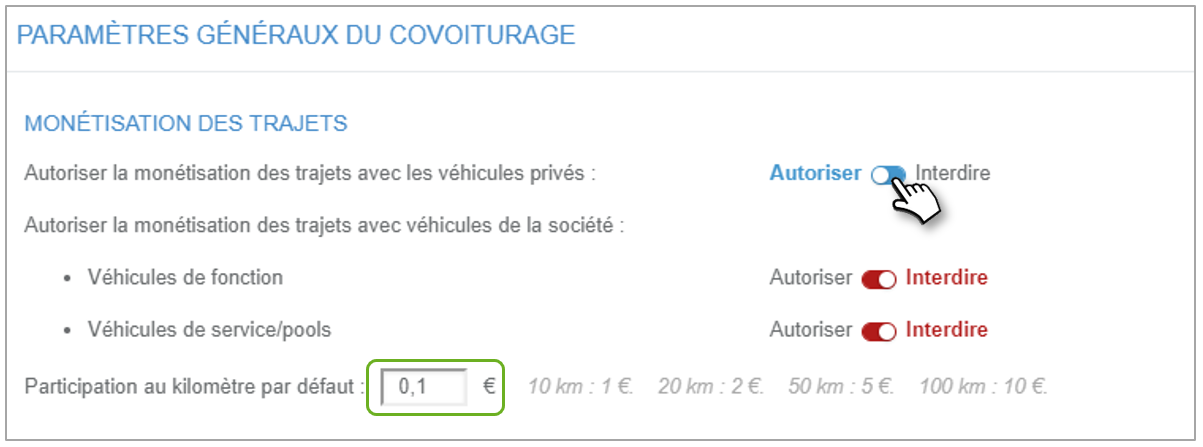
También puede establecer un tratamiento especial para los vehículos de la empresa (empresa o servicio).
Si no permite la monetización de los viajes, esta opción estará desactivada en las pantallas de los usuarios.
Si lo permite, los usuarios son los únicos responsables del pago de la tasa.
En la aplicación, cuando se propone un viaje con pago, se sugiere un importe en función de su distancia. Aquí se puede fijar la cantidad sugerida.
Cuando se propone un viaje, se establece un radio de recogida alrededor de las direcciones de inicio y destino. Puede establecer este radio y decidir si el usuario puede reducir el radio por debajo del valor que ha establecido.
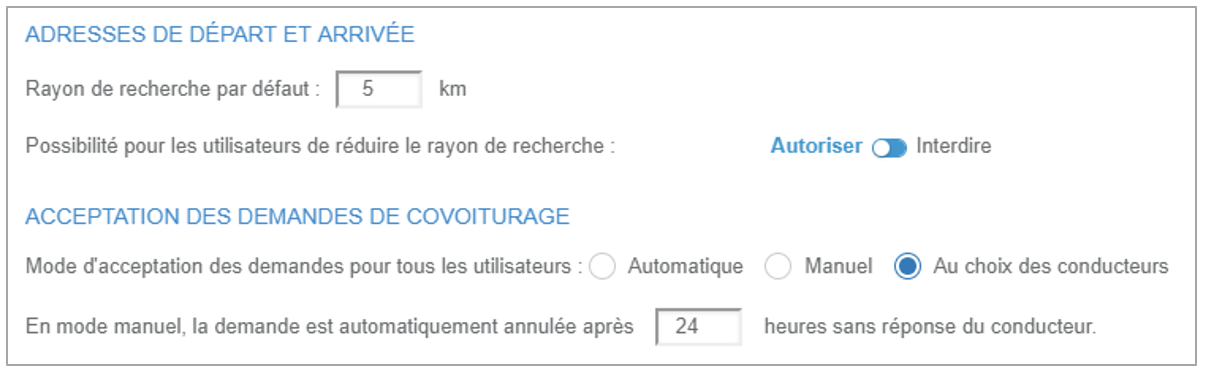
Todas las solicitudes de carpooling de los pasajeros deben ser aceptadas por los conductores.
Puede forzar la aceptación manual (por parte de los conductores) o la aceptación automática (cada solicitud se acepta automáticamente sin la intervención del conductor) o dejar que los conductores decidan.
En el caso de la aceptación manual, se puede configurar un tiempo de respuesta. Pasado este tiempo, la solicitud se cancela automáticamente para no dejar al pasajero sin respuesta.
El STATUS de los usuarios cambia según su experiencia.

En cada evento, el usuario acumula puntos que le harán pasar al siguiente estado.
Un evento es una solicitud de viaje compartido validada o una oferta de viaje compartido publicada.
Puede cambiar el umbral de actualización.
CARTA DE CARPOOLING
Puede obligar a los usuarios a firmar la Carta de Carpooling. En este caso, en su primera conexión, estarán obligados a validarlo para acceder a los servicios.
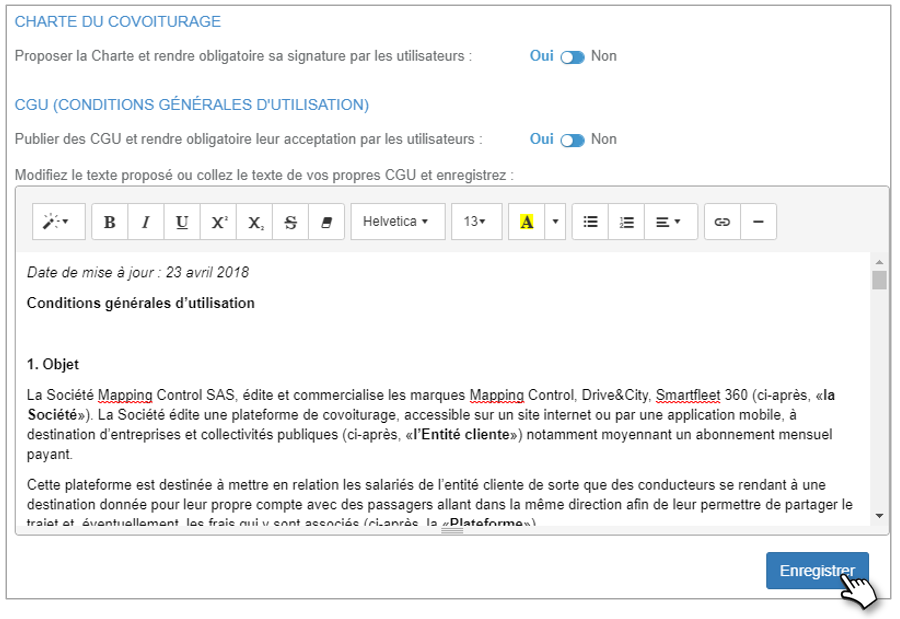
Si no obliga a los usuarios, tendrán la posibilidad de firmarlo más tarde. Las palabras "Carta firmada" aparecerán en su perfil.
CLUF
Puede hacer que la aceptación de las condiciones de servicio sea obligatoria de la misma manera.
Le ofrecemos nuestras condiciones generales, pero puede modificarlas o introducir las suyas propias.
Gestión de usuarios
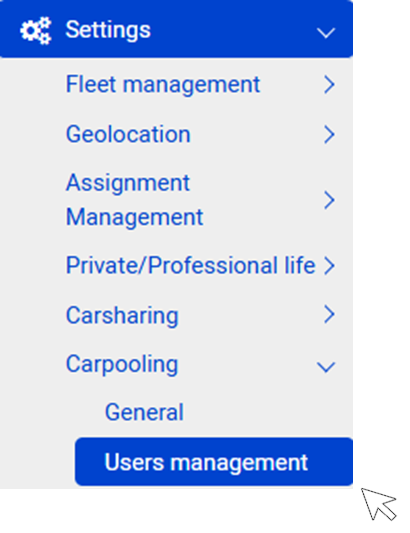
Desde esta página puede :
1. Crear nuevos usuarios
2. Editar una lista de usuarios según los criterios que elija
3. Modificar, archivar o devolver las credenciales de un usuario
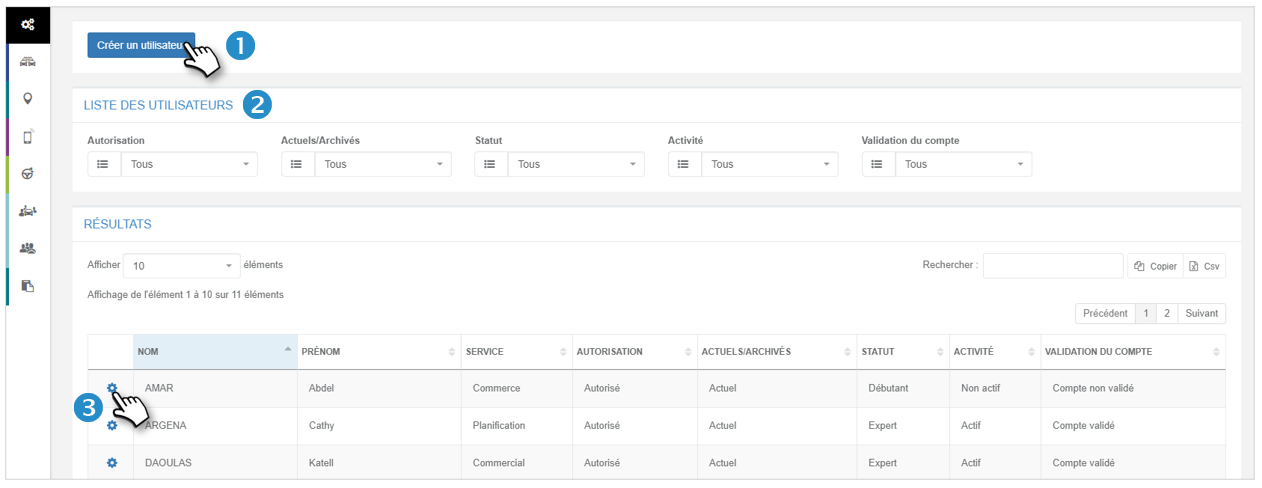
Es preferible haber importado previamente los ficheros de empleados y vehículos para facilitar la configuración del servicio de carpooling.
Póngase en contacto con su asesor para importar sus archivos a la aplicación.Crear usuarios
Los campos marcados con * son obligatorios
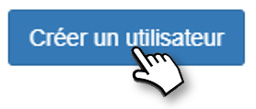
1. Si el empleado está registrado en la aplicación para el uso de otro servicio (geolocalización, gestión de flotas....), se sugerirá su nombre. Seleccione el nombre y se introducirán automáticamente los datos que le conciernen, así como los relativos a su vehículo, si es el propietario o si se trata de un vehículo de empresa o cedido.
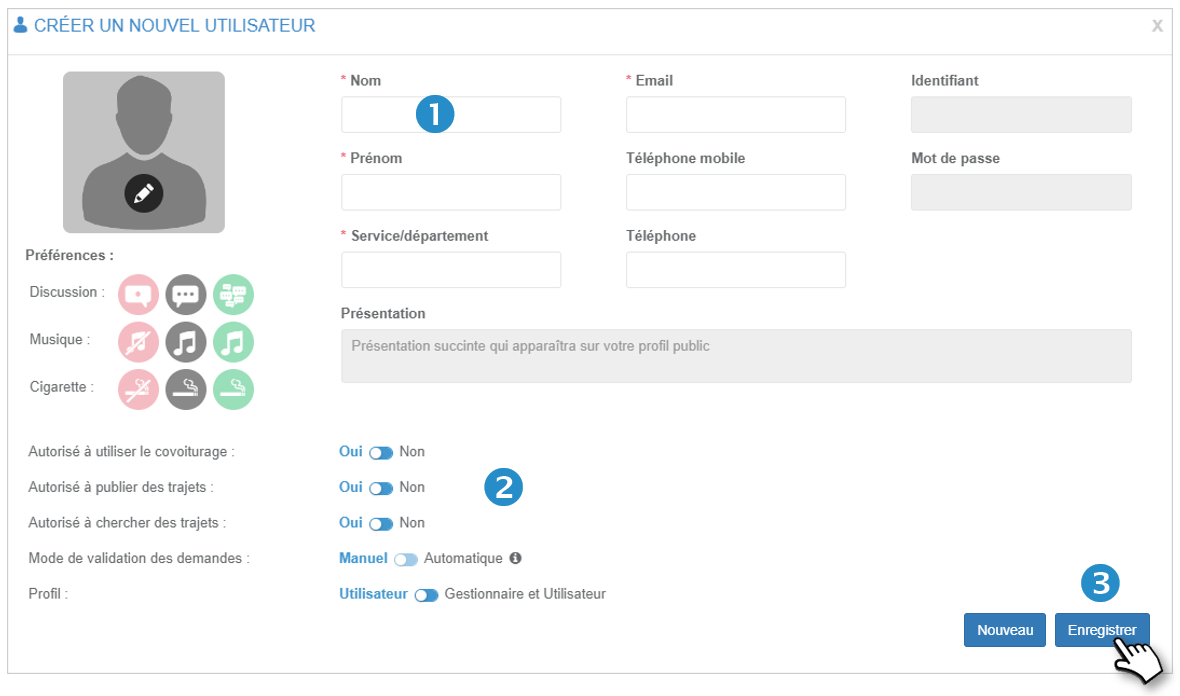
2. Tiene ajustes para cada usuario:
- Autorización (o no) para utilizar el servicio global o simplemente para buscar o publicar trayectos (en caso de falta de permiso, por ejemplo)
- Modo de validación de las solicitudes de carpooling (configuración general = prioridad).
- Por defecto, un empleado es un "Usuario", pero puede declararlo "Gestor y usuario".
3. No se olvide de GUARDAR.
Al registrarse, se enviará automáticamente un e-mail al empleado con sus datos de acceso.
Si ya están suscritos a otro servicio, sus datos de acceso seguirán siendo los mismos.
A continuación, pueden completar su perfil (foto, descripción, preferencias....) y declarar su(s) vehículo(s)
Editar una lista de usuarios
1. Seleccione cualquier criterio, la lista de colaboradores se actualiza directamente (2).
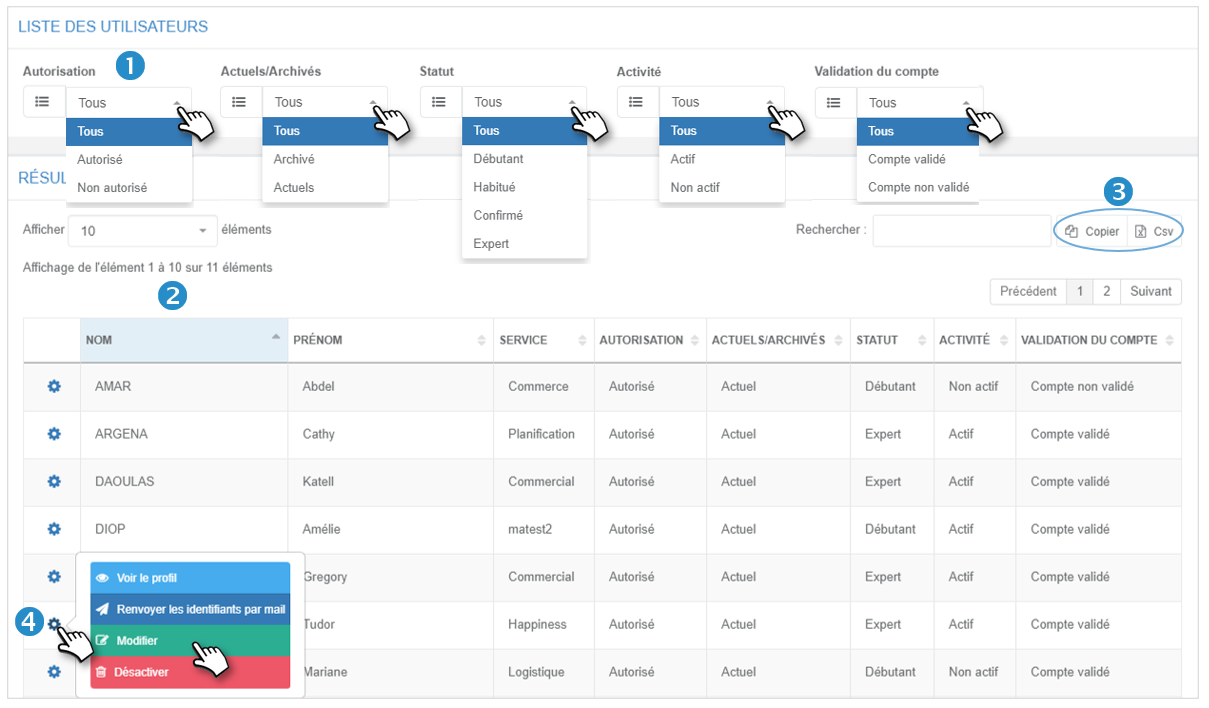
3. Puede copiar el contenido de la tabla (para pegarlo en otro documento) y exportar la tabla como archivo .csv
4. Para cada empleado, tiene opciones de acción haciendo clic en el pictograma  :
:
- Ver el perfil público
- Reenviar los datos de acceso por e-mail
- Modificar su perfil
- Desactivar el perfil (se puede reactivar más tarde)
Modificar los e-mails enviados a los usuarios
Esta página le permite ver y modificar los e-mails que se envían automáticamente en cada etapa del proceso de carpooling.
Principios :
- Puede cambiar el contenido y el asunto de todos los correos que aparecen en el menú desplegable.
- No se puede añadir o eliminar una plantilla de correo.
- CONDUCTOR | ...... = correo para el conductor PASAJERO | ... = correo para el pasajero
Modalidades :
1. Seleccione un tipo de plantilla en la lista desplegable.
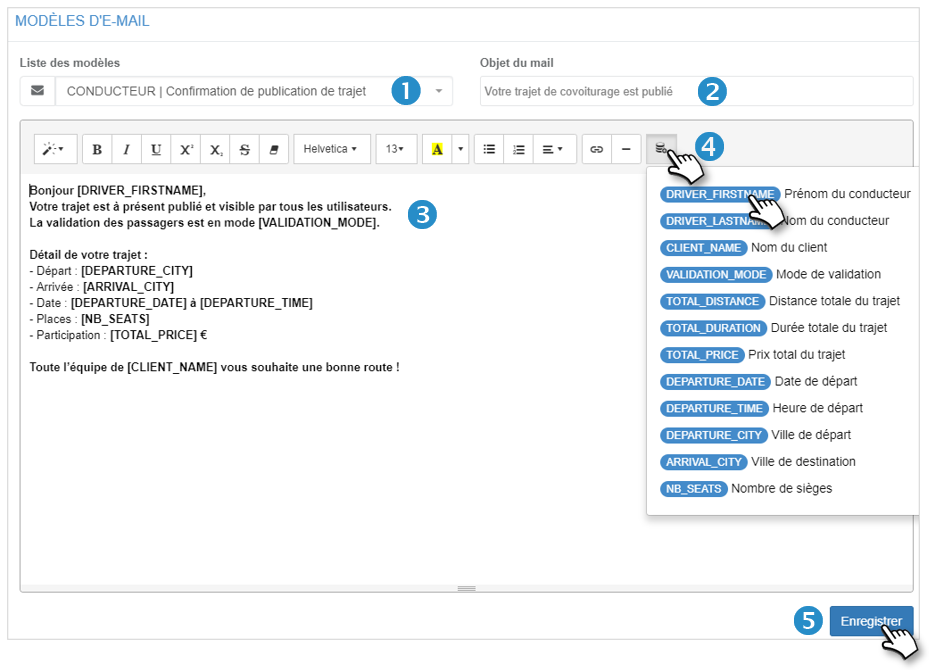
2. Modifique el asunto del e-mail si es necesario.
3. Modificar el contenido del correo.
4. Puede integrar texto rico/dinámico en el cuerpo del correo. Este es ya el caso de las plantillas propuestas.
Al hacer clic en el campo deseado, éste se inserta en el lugar donde se encuentra el cursor.
Los campos disponibles se personalizan en función del tipo de correo.
5. No se olvide de GUARDAR.

